Jak přizpůsobit odkládací soubor Windows 10
Různé / / July 31, 2021
Několik kliknutí, restart a máte hotovo.
Co je stránkovací soubor a proč je potřeba
Během provozu se data všech spuštěných aplikací neukládají na disk, ale do rychlejší RAM. Při velkém počtu aktivních programů se může RAM zaplnit, což může vést k chybám kvůli nedostatečné paměti a poruchám počítače. Aby se tomu zabránilo a aplikace nadále fungovaly, i když došlo RAM, používá se stránkovací soubor ve Windows a dalších operačních systémech.
Jde o jakési pokračování RAM a slouží k ukládání dat, která se do ní nevejdou. Jedná se o skrytý soubor, který se nachází na systémové jednotce. V systému Windows 10 existují dva takové soubory: swapfile.sys a pagefile.sys. První je zodpovědný za provoz vestavěných aplikací a programů z obchodu Windows a druhý je zodpovědný za software ze zdrojů třetích stran.
Jakou velikost stránkovacího souboru Windows 10 zvolit
Velikost stránkovacího souboru závisí na velikosti paměť s náhodným přístupem: čím více je, tím je soubor menší. Ve výchozím nastavení Windows spravuje svou velikost automaticky a dělá to docela dobře. Pokud tedy neexistuje žádný konkrétní důvod, je nejlepší nechat všechna nastavení tak, jak jsou.
Pokud chcete experimentovat, měli byste začít s vlastní zkušeností s používáním počítače. Chcete -li to provést, spusťte všechny aplikace, které potřebujete k práci, a otevřete „Správce úloh“ stisknutím Shift + Control + Esc. Přepněte na kartu „Výkon“, v postranní nabídce vyberte část „Paměť“ a podívejte se, jak velká část je využívána.
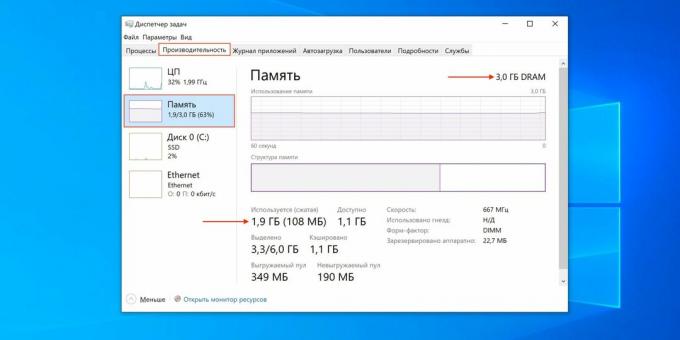
Toto číslo musí být vynásobeno dvěma a odečteno množství dostupné RAM. Výsledné číslo bude optimální velikostí stránkovacího souboru pro Windows 10. Pokud je výsledkem výpočtu záporná hodnota, měl by být objem ponechán beze změny.
Náš příklad používá 1,9 GB ze 3 GB dostupné paměti RAM. Zvažte: 1,9 × 2 - 3 = 0,8 GB. V tomto případě to bude optimální velikost stránkovacího souboru.
Jak přizpůsobit odkládací soubor Windows 10

Chcete -li změnit hlasitost, stiskněte Win + R, zadejte sysdm.cpl a klikněte na OK.

Přejděte na kartu „Upřesnit“ a klikněte na „Možnosti“.

Přejděte na další kartu „Upřesnit“ a klikněte na tlačítko „Změnit ...“.

Zrušte zaškrtnutí políčka „Automaticky vybrat velikost stránkovacího souboru“, klikněte na „Zadat velikost“ a poté zadejte minimální a maximální velikost v megabajtech. Pro uložení nezapomeňte kliknout na tlačítko „Nastavit“.

Poté systém nabídne restart počítače. Kliknutím na OK se změny projeví.
Mám zakázat odkládací soubor Windows 10?
Nedoporučujeme to dělat, protože i když je hodně RAM, Windows bude i nadále používat stránkovací soubor. Pokud ji zakážete, pak při přetečení paměti RAM dojde k chybám: aplikace mohou selhat a některé z nich přestanou běžet úplně.
Přečtěte si také💻🖥💿
- Které služby systému Windows lze deaktivovat pro zrychlení systému
- Jak rozdělit pevný disk na oddíly ve Windows a macOS
- 10 tipů, jak zrychlit Windows 10
- Jak vytvořit bod obnovení systému Windows 10
- Nová verze Windows 10 vám sežere dalších 7 GB místa na disku. Ale dá se to opravit

Strojní inženýr, zběhlý ve strojírenství a technologii. Používám Mac a iPhone více než 10 let, vím vše o ekosystému a produktech Apple. Nejen, že píšu, ale také umím a miluji práci rukama. Pracoval jsem jako automechanik 3 roky, auto si opravuji pouze sám. Vlastníma rukama jsem navrhl a postavil dům od nuly, přičemž jsem po cestě nasbíral spoustu zkušeností. Miluji old school videohry a komiksy, hraji na kytaru.


